
Vivo Cloud Backup and Restore : Transférez facilement vos données Vivo

Vivo est une marque mobile renommée qui a révolutionné l’industrie avec ses smartphones et ses logiciels innovants. Poussant son succès au-delà des smartphones, la société offre une installation de stockage sécurisée via les services cloud Vivo qui ne sont accessibles qu’à ceux qui s’inscrivent pour un compte Vivo. Alors, comment pouvez-vous utiliser la sauvegarde et la restauration dans le cloud Vivo sur votre téléphone Vivo ? Aujourd'hui, nous allons vous l'expliquer étape par étape. Maintenant, lisez la suite pour en savoir plus.
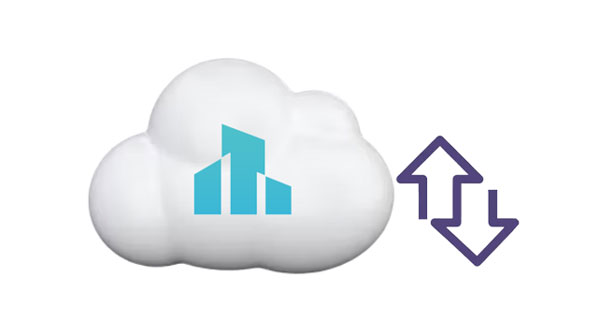
Le compte Vivo Cloud vous offre la tranquillité d’esprit ultime avec des informations protégées, y compris vos signets Web, votre liste de contacts, vos SMS, vos notes et votre liste noire. De plus, il connecte toutes vos autres applications Vivo pour stocker leurs données dans le cloud. Peu importe ce qui arrive à votre appareil, vous n’aurez jamais à vous soucier de perdre des souvenirs ou des documents essentiels. Vivo Cloud est la solution optimale pour tout le monde en raison de ses caractéristiques remarquables. Vous trouverez ci-dessous quelques-unes des fonctionnalités de Vivo Cloud :
1. La sauvegarde Vivo vous permet de stocker des données étendues telles que des contacts, des fichiers, des messages SMS, des vidéos, des images, etc.
2. À l'aide de l'application EasyShare, vous pouvez facilement sauvegarder les données de votre téléphone sur la sauvegarde Vivo Cloud.
3. Transférer des données de votre stockage Vivo Cloud vers d’autres appareils est un jeu d’enfant à l’aide de l’application EasyShare.
4. Les utilisateurs de Vivo peuvent accéder au stockage Vivo Cloud sans payer.
La sauvegarde Vivo Cloud est le choix idéal pour ceux qui recherchent un moyen sécurisé de stocker des données sur Internet. Il offre une sécurité et une protection complètes, et sa surveillance CCTV aide également les entreprises à rationaliser les processus en fournissant des rapports de comptage personnalisés. Avec ce service de stockage en nuage, vos fichiers stockés sont toujours facilement accessibles à tout moment et de n’importe où.
Pour faciliter la sauvegarde et la restauration des données, Vivo fournit un service complet basé sur le cloud connu sous le nom de vivoCloud. Pour ceux qui utilisent un téléphone Vivo, le stockage gratuit pour chaque compte est un début idéal. Avec cette application, vous pouvez facilement sauvegarder vos contacts, messages, signets, listes noires et notes sur n’importe quel appareil Vivo. Vous pouvez également utiliser d’autres serveurs cloud pour sauvegarder vos photos, vidéos et autres fichiers Vivo.
Voici un aperçu de l’utilisation de l’application vivoCloud pour sauvegarder et restaurer vos données.
Voici 2 méthodes fonctionnelles pour la sauvegarde dans le cloud Vivo.
Libérez la puissance de la sauvegarde Vivo Cloud et commencez à protéger vos contacts, messages, signets Web, notes et liste noire avec ce guide étape par étape :
Étape 1 : Téléchargez l'application vivoCloud sur votre téléphone si vous ne l'avez pas déjà fait. Il est gratuit et peut être téléchargé sur l'App Store. Pour sauvegarder vos données, connectez-vous avec votre compte Vivo ou créez-en un.
Étape 2 : Choisissez ensuite une catégorie de fichiers à l’écran, puis cliquez sur l’option Sauvegarder. Ensuite, il transférera vos données locales vers l’espace de stockage en nuage de Vivo. Veuillez maintenir la stabilité de votre réseau pendant tout le processus de sauvegarde.

Lire la suite : Comment transférer des données de Vivo vers Samsung (nouveaux conseils)
La sauvegarde de photos Vivo n’est pas difficile car vous pouvez utiliser Google Photos. De plus, cette application peut sauvegarder facilement vos vidéos.
Étape 1 : Installez Google Photos sur votre téléphone Vivo et ouvrez-le pour vous connecter avec votre compte Gmail.
Étape 2 : Cliquez sur le bouton « Menu » dans le coin supérieur gauche et choisissez « Paramètres ». Activez ensuite « Sauvegarder et synchroniser ». L’application sauvegardera automatiquement vos photos.

En outre, si vous souhaitez sauvegarder vos documents et autres fichiers sur votre smartphone Vivo, vous pouvez télécharger Google Drive. Il prend en charge plus de types de données que Google Photos.
Peut-être avez-vous besoin de : Vous pouvez également sauvegarder vos données Android au format Mac grâce à ce tutoriel complet.
Si vous avez perdu vos données ou acquis un nouveau téléphone Vivo, récupérer à nouveau vos précieuses données est un processus simple, surtout si vous disposez d’une sauvegarde. Suivez les étapes simples ci-dessous pour restaurer vos données.
Étape 1 : Lancez l’application vivoCloud et connectez-vous .
Étape 2 : Vous pouvez maintenant accéder à votre sauvegarde Vivo SMS, à la sauvegarde de vos notes Vivo et plus encore à partir de votre compte en utilisant n’importe quel appareil Vivo et n’importe où. Sélectionnez les données que vous souhaitez récupérer et cliquez sur le bouton « Restaurer ». Ensuite, l’application transférera les données sur votre téléphone Vivo.

Même si Vivo Cloud est un excellent service pour la sauvegarde et la restauration de données, il présente quelques inconvénients. Tout d’abord, il ne peut synchroniser que les types de données essentiels tels que les contacts, les messages, les listes noires, les signets Web et les notes. De plus, son processus de sauvegarde et de restauration prend également du temps et ne prend en charge que les appareils Vivo (aucun autre modèle de smartphone).
Devinez que vous aimez : Comment sauvegarder des vidéos de l’iPhone vers différents emplacements (6 méthodes)
En outre, vous pouvez restaurer vos données de sauvegarde de votre compte Google sur un nouveau téléphone Vivo lors de la configuration du téléphone.
Étape 1 : Allumez votre nouveau téléphone et sélectionnez une langue. Lorsque vous voyez l’écran « Copier les applications et les données », veuillez cliquer sur l’icône Suivant.
Étape 2 : Appuyez sur « Vous ne pouvez pas utiliser l'ancien appareil ?« pour vous connecter à votre compte Google. Choisissez ensuite un fichier de sauvegarde et appuyez sur « Suivant ».
Étape 3 : Maintenant, sélectionnez le contenu que vous souhaitez sur l’écran « Choisir ce qu’il faut restaurer ». Enfin, cliquez sur l’icône « Restaurer » pour le démarrer. Une fois cela fait, vos données seront récupérées sur votre téléphone Vivo.

Vous aurez peut-être besoin de : Vous souhaitez transférer les données de votre iPhone vers votre téléphone Vivo ? Ensuite, vous pouvez utiliser ces 4 méthodes.
Parfois, le cloud Vivo ou d’autres services cloud peuvent ne pas répondre à vos attentes. Par conséquent, l'utilisation d'un autre moyen de sauvegarder les données de votre téléphone Vivo devient nécessaire. Coolmuster Sauvegarde Android’est une alternative de secours idéale. Il vous aide à effectuer la sauvegarde et la restauration des données sur les appareils Android.
De plus, ce logiciel couvre un large éventail de types de données, comme les messages, les documents, la musique, les vidéos, les applications, les images, etc. Et il prend en charge les marques Android les plus populaires, telles que Vivo, Samsung, HTC, Huawei, Sony, etc. Ainsi, vous pouvez l’utiliser pour sauvegarder et restaurer les données de nombreux téléphones et tablettes Android. Vous trouverez ci-dessous quelques-unes des caractéristiques de Coolmuster Sauvegarde Android qui le rendent exceptionnel :
* Sauvegardez les données Vivo sur un ordinateur de manière transparente sans espace de stockage dans le cloud.
* Restaurez les données de sauvegarde sur n’importe quel appareil Android Vivo en 1 clic.
* Permet de sélectionner les types de données avant de commencer la sauvegarde.
* Vous permet de connecter votre ordinateur et votre téléphone portable via USB/Wi-Fi.
* Prend en charge différents types de données, tels que les vidéos, les photos, les livres, les applications, la musique, les journaux d’appels, les contacts et les SMS.
* Fonctionne bien pour presque toutes les générations de téléphones Vivo ainsi que pour d’autres appareils mobiles Android, y compris vivo Y90 / X Fold / X Note / X90 / V27 Pro / Z6 / U10 / S16 / S16 Pro / NEX 3S / iQOO 8 Pro, etc.
* Les versions Windows et Mac sont disponibles.
Téléchargez ce logiciel pour sauvegarder et restaurer les données Vivo.
Vous trouverez ci-dessous quelques étapes simples sur la façon d'utiliser ce logiciel de sauvegarde pour sauvegarder et restaurer les données de votre téléphone Vivo :
01Installez l’application sur votre PC
Commencez le processus de sauvegarde en téléchargeant et en installant Coolmuster Sauvegarde Android sur votre ordinateur. Connectez ensuite votre téléphone Vivo à l’ordinateur via un câble USB et activez le mode de débogage USB sur le téléphone.

02Sauvegarder les données Vivo sur l’ordinateur
Cliquez sur l’option « Sauvegarder » et sélectionnez les types de fichiers sur l’interface. Appuyez ensuite sur l’icône « Navigateur » pour choisir un dossier dans lequel vous souhaitez stocker vos données, puis appuyez sur « Sauvegarder » pour commencer à transférer vos données sur l’ordinateur.

03Restaurer les données sur le smartphone
Si vous souhaitez obtenir vos données de sauvegarde sur un appareil Android, veuillez cliquer sur la fonction « Restaurer » et opter pour un fichier de sauvegarde. Ensuite, choisissez le contenu que vous souhaitez restaurer dans le panneau de droite. Enfin, appuyez sur « Restaurer » pour commencer le processus. Une fois terminé, vous pouvez accéder à vos données sur le téléphone.

En savoir plus : Comment faire une sauvegarde des contacts Vivo V9 [5 solutions]
Remarque : FAQ sur vivoCloud
1er trimestre. vivoCloud est-il sûr ou non ?
La protection de vos informations n’est pas négociable, et la sauvegarde vivoCloud fournit la suite de sécurité ultime. Lorsque vous stockez des données via la sauvegarde Vivo Cloud, soyez assuré que tous vos précieux souvenirs resteront en sécurité.
2e trimestre. Comment puis-je accéder à mon vivoCloud ?
En général, vous pouvez ouvrir l’application vivoCloud sur votre téléphone Vivo et vous connecter avec votre compte Vivo. Cependant, vous ne pouvez pas accéder à vos données de sauvegarde sur celui-ci.
Vivo Cloud est un excellent moyen de sauvegarder vos données et de les sécuriser. Comme toutes les autres plateformes cloud, Vivo Cloud présente certaines limites. En tant que tel, il est prudent d'utiliser un autre moyen de sauvegarder les données de votre téléphone Vivo, tel que Coolmuster Sauvegarde Android, au cas où le Vivo Cloud ne répondrait pas à vos attentes. Il vous permet de sauvegarder et de restaurer vos données vers et depuis un PC. Plus important encore, ce logiciel est non seulement facile à utiliser, mais aussi rapide et sécurisé.
Articles connexes :
Comment sauvegarder un téléphone Android sur un PC ? 4 méthodes pour vous
Sauvegarder des messages texte d’Android vers un PC ou un nouveau téléphone [Guide complet]
8 meilleurs logiciels de sauvegarde Android pour PC à ne pas manquer
Comment sauvegarder un Galaxy S8 sur un ordinateur ou un stockage en nuage
Google Photos vs iCloud : Google Photos ou iCloud sont-ils meilleurs ?





